Le sixième volet de la série Far Cry est finalement sortis sur la plupart des plateformes, tout comme des autres jeux à l’étape initiale, des joueurs peuvent rencontrer pas mal de problèmes au début dont le plus courant – les plantages du jeu. En attendant la publication des mises à jour officielles du jeu destinées à réparer les bugs, nous visitons souvent les forums du jeu pour trouver une bonne solutions en avance.
Pour aider vous, les joueurs de Far Cry 6 à se débarrasser du crash du jeu, je vous proposent quelques correctifs potentiels à essayer.

Configuration Requise de Far Cry 6
C’est un peu cliché, mais je voudrais quand même répéter ici qu’il faut bien comparer votre matériel avec la configuration requise du jeu avant d’aller plus loin, car si votre PC n’est pas assez puissant pour supporter le jeu, une multitude de problèmes vont apparaître quand vous tenter de l’exécuter.
Souvent après ou voire avant la sortie officielle du jeu, vous pouvez trouver facilement les informations relatifs, par exemple, pour le jeu Far Cry 6, vous pouvez consulter le site officiel d’Ubisoft.
Si votre PC est assez puissant pour faire tourner le jeu, vous pouvez continuer à essayer les correctifs ci-dessous.
Comment réparer le crash du jeu Far Cry 6
Voici quelques solutions courantes qui se sont avérées utiles pour d’autres joueurs de Far Cry 6, mais vous n’auriez pas besoin d’essayer toutes les solutions, simplement suivez l’ordre de cet article jusqu’à ce que vous trouviez celle qui convient à votre cas.
- Exécuter Far Cry 6 en tant qu’administrateur
- Mettre à jour votre pilote graphique
- Désactiver l’overlay
- Analyser et réparer vos fichiers du jeu
- Terminer les programmes tiers
- Réparer vos fichiers système corrompus
Solution 1 : Exécuter Far Cry 6 en tant qu’administrateur
Parfois des jeux peuvent planter au démarrage par manque de droits suffisants, car certaines fonctionnalités ou fichiers ne sont accéssibles qu’en mode administrateur, si vous êtes en mode normal, vous pouvez suivre les étapes ci-dessous pour exécuter Far Cry 6 et votre launcher du jeu en tant qu’administrateur.
1) Connectez-vous sur le client Ubisoft Connect et cliquez sur la section Mes jeux.
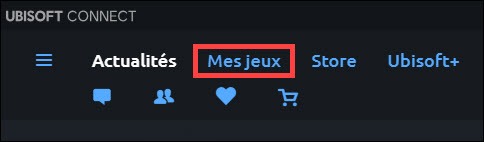
2) Dans la liste des jeux, trouvez l’icône du jeu Far Cry 6, puis mettez votre souris dessus et vous verrez un triangle inversé en bas. Cliquez dessus et sélectionnez Afficher les détails du jeu.
3) Cliquez sur la section Propriétés dans le volet à gauche et cliquez sur Ouvrir le dossier dans la section Fichiers locaux.
4) Faites un clic droit sur le fichier exécutable du jeu (.exe) et sélectionnez Propriétés.
5) Sous l’onglet Compatibilité, cochez la case de l’option Exécuter ce programme en tant qu’administrateur et cliquez sur Appliquer et sur OK.

6) Pour exécuter votre launcher du jeu en mode administrateur, faites un clic droit sur son raccourci sur écran et sélectionnez Propriétés.
7) Répétez l’étape 5).
8) Relancez votre jeu et testez si les plantages sont déjà résolus. Si ça ne suffit pas, vous pouvez continuer à essayer les correctifs suivants.
Solution 2 : Mettre à jour votre pilote graphique
Si vous voulez avoir une expérience fluide et réaliste du jeu, le bon fonctionnement de votre carte graphique est indispensable. Outre le constructeur, la marque ou la version de votre carte graphique, le pilote graphique est aussi un facteur majeur qu’il ne faut pas ignorer. Quand le pilote est obsolète, corrompu ou incompatible, vous rencontrez souvent le crash du jeu, les BSOD, l’écran noir, etc.
Pour résoudre les plantages du jeu, tel que Far Cry 6, la mise à jour de votre pilote graphique peut être uns solution potentielle. Vous pouvez accéder directement au site officiel du constructeur de votre périphérique (AMD, Intel ou INVIDIA) pour chercher et télécharger le dernier pilote compatible. Puis suivez les indications sur votre écran pour l’installer manuellement sur votre PC.
Si vous n’avez pas le temps ou les connaissances informatiques nécessaire pour mettre à jour manuellement vos pilotes, vous pouvez choisir un outil fiable pour le faire automatiquement. Ici, je vous recommande d’essayer Driver Easy.
Driver Easy détectera automatiquement votre système et trouvera directement les derniers pilotes dont vous avez besoin. Tous les pilotes proviennent directement de leur fabricant et ils sont tous certifiés et fiables. Vous n’avez plus besoin de chercher les pilotes en ligne et vous ne risquez plus de commettre des erreurs lors de l’installation du pilote.
Vous pouvez mettre à jour vos pilotes en utilisant la version GRATUITE ou PRO de Driver Easy. Mais avec la version PRO, la mise à jour des pilotes ne prend que 2 clics et vous pouvez profiter d’une assistance technique complète et d’une garantie de remboursement de 30 jours.
1) Téléchargez et installez Driver Easy.
2) Exécutez Driver Easy et cliquez sur Analyser maintenant. Driver Easy analysera votre ordinateur et détectera tous vos pilotes problématiques.
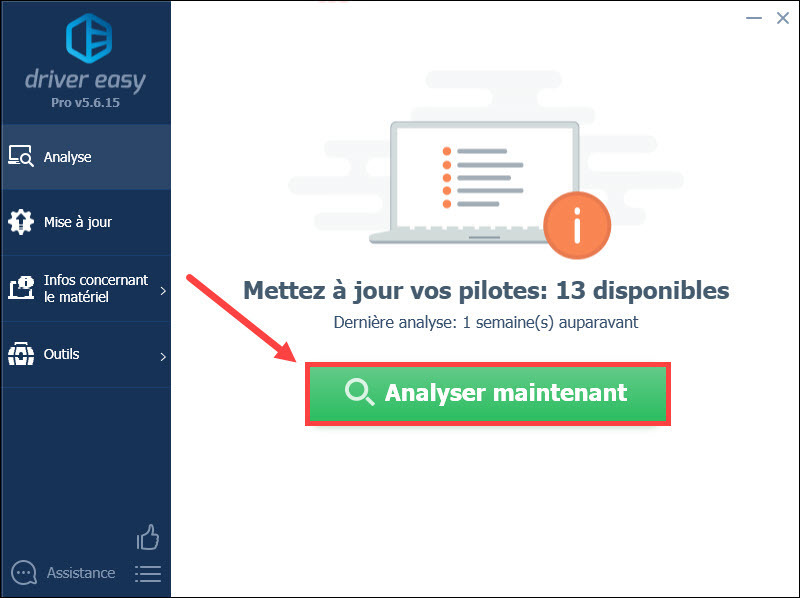
3) Cliquez sur le bouton Mise à jour à côté de votre périphérique graphique pour télécharger son dernier pilote, puis vous devez l’installer manuellement sur votre PC. (Vous pouvez le faire avec la version GRATUITE )
Ou si vous avez mis à niveau Driver Easy vers la version PRO, cliquez sur Tout mettre à jour pour télécharger et installer automatiquement la version correcte de tous les pilotes manquants, corrompus ou obsolètes sur votre système.
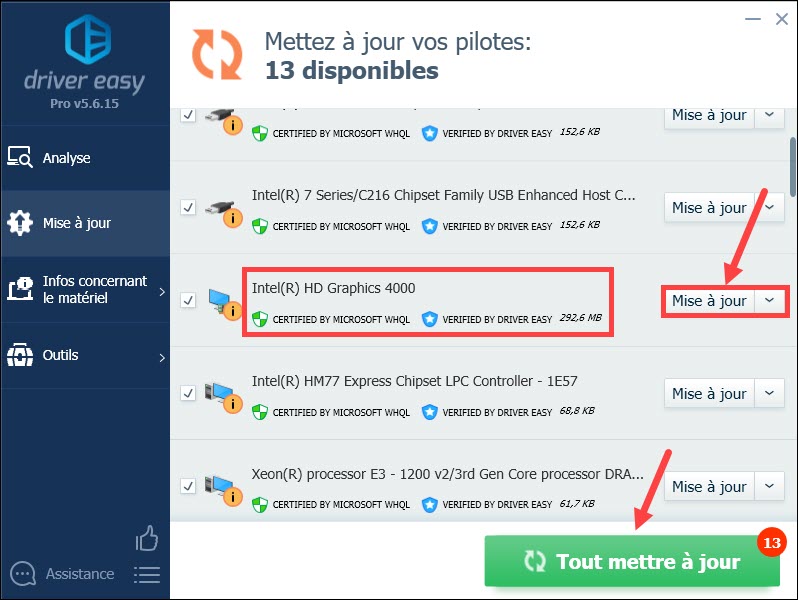
4) Redémarrez votre ordinateur pour que les modifications puissent prendre effet.
Testez si après la mise à jour de vos pilotes, vous pouvez exécuter votre jeu de manière plus fluide.
Solution 3 : Désactiver l’overlay
L’overlay est une interface qui permet aux utilisateurs d’accéder à des fonctionnalités tel que le chat vocal, la navigation en ligne ou l’achat de DLC, etc, au cours d’exécution du jeu. Généralement, vous préférons d’activer cette fonction en vue d’obtenir une meilleur expérience, mais parfois elle peut aussi provoquer les plantages du jeu. Vous pouvez essayer donc de le désactiver.
Désactiver l’overlay Ubisoft Connect
1) Lancez Ubisoft, dans son menu, cliquez sur l’icone de Paramètres.
2) Sous l’onglet Général, décochez la case de l’option Activer l’overlay en jeu pour les jeux pris en charge.
Désactiver l’overlay DISCORD
1) Connectez-vous sur Discord et cliquez sur l’icône de paramètres en bas de la page.
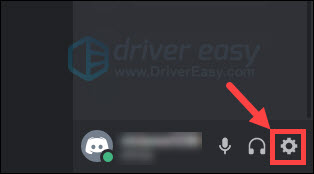
2) Cliquez sur Overlay dans le volet à gauche et basculez l’interrupteur pour désactiver l’option Activer l’overlay en jeu.
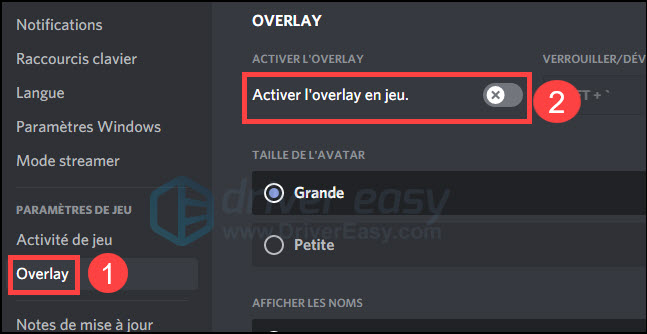
Autres applications avec la fonctionnalité overlay
Si vous avez installé les applications ci-dessous, essayez également de désactiver cette fonctionnalité, puis vous pouvez lancer votre jeu et tester s’il peut fonctionner normalement. Si le problème persiste, ne vous inquiétez pas, la solution suivante pourra vous aider.
- GeForce Experience
- AMD Radeon ReLive
- Nvidia Shadowplay/Share
- Razer Synapse Stats
- Razer Cortex Gamecaster
- Xbox Game DVR
- Twitch
- etc
Solution 4 : Analyser et réparer vos fichiers du jeu
Pour éviter qu’il n’y a des fichiers corrompus ou manquants lors de l’installation du jeu qui peuvent aussi provoquer le crash du jeu, vous pouvez utiliser le launcher du jeu à vérifier l’intégrité des fichiers du jeu.
Sur Epic Games
1) Connectez-vous sur Epic Games et cliquez sur Bibliothèque dans le volet à gauche.
2) Cliquez sur l’icône de trois points sur Far Cry 6 et sélectionnez Vérifier.
3) Attendez jusqu’à la fin du processus et relancez votre jeu, puis vérifiez s’il peut fonctionner normalement.
Sur Ubisoft Connect
1) Connectez-vous sur le client Ubisoft et cliquez sur la section Mes jeux.
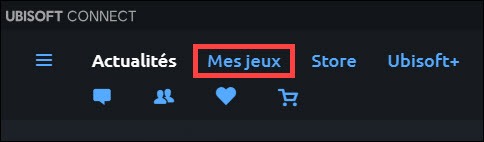
2) Dans la liste de vos jeux, trouvez l’icône du jeu Far Cry 6, puis faites un clic droit au-dessus et sélectionnez Vérifier les fichiers.

3) Attendez jusqu’à la fin du processus de vérification et relancez votre jeu, puis vérifiez s’il peut fonctionner normalement.
Solution 5 : Terminer les programmes tiers
Selon les partages d’autres joueurs sur Reddit, ils ont arrêté les plantages du jeu Far Cry 6 en terminant d’autres programmes tiers, car ils peuvent provoquer des interférences avec le jeu. Vous pouvez donc terminer les programmes inutiles dans le Gestionnaire des tâches.
1) Pressez simultanément les touches Ctrl+Maj+Échap sur votre clavier pour ouvrir le Gestionnaire des tâches.
2) Cliquez sur l’onglet Affichage et sélectionnez Regrouper par type.
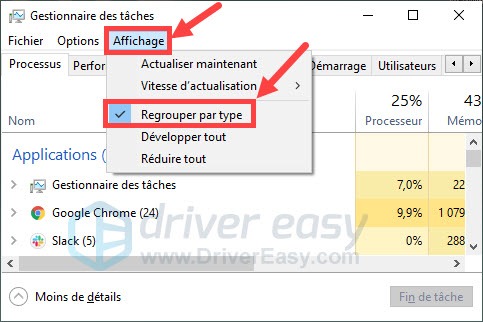
3) Cliquez sur le programme que vous n’utilisez pas et cliquez sur Fin de tâche. Répétez cette étape jusqu’à ce que vous ayez terminé toutes les applications ou processus inutiles.
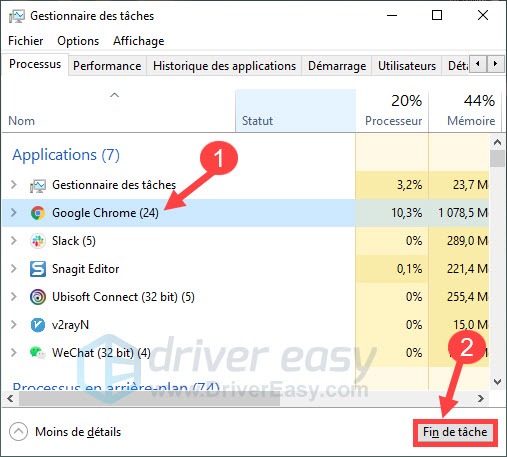
4) Relancez votre jeu et vérifiez s’il peut fonctionner normalement.
Solution 6 : Réparer vos fichiers système corrompus
La corruption des fichiers système Windows est aussi une des causes possibles pour le cash du jeu Far Cry 6. Si vous jouez à des jeux PC depuis longtemps, vous savez peut-être déjà que même un fichier .dll manquant ou corrompu provoquerait les plantages du jeu.
Afin de réparer tous les fichiers système corrompus rapidement, essayez d’utiliser Reimage, un outil professionnel spécialisé dans la réparation de Windows.
Reimage comparera votre système d’exploitation Windows actuel à un nouveau système fonctionnel, puis supprimera et remplacera tous les fichiers endommagés par de nouveaux fichiers et composants Windows de sa base de données en ligne continuellement mise à jour qui contient un vaste référentiel de services et fichiers système, valeurs de registre, fichiers .dll et d’autres composants importants pour une nouvelle installation de Windows.
Une fois le processus de réparation terminé, les performances, la stabilité et la sécurité de votre PC seront restaurées et améliorées.
Pour réparer les fichiers système corrompus à l’aide de Reimage, suivez les étapes ci-dessous :
1) Téléchargez le fichier d’installation de Reimage.
2) Double-cliquez sur le fichier téléchargé pour l’exécuter, puis sélectionnez la langue d’installation et cliquez sur Suivant.
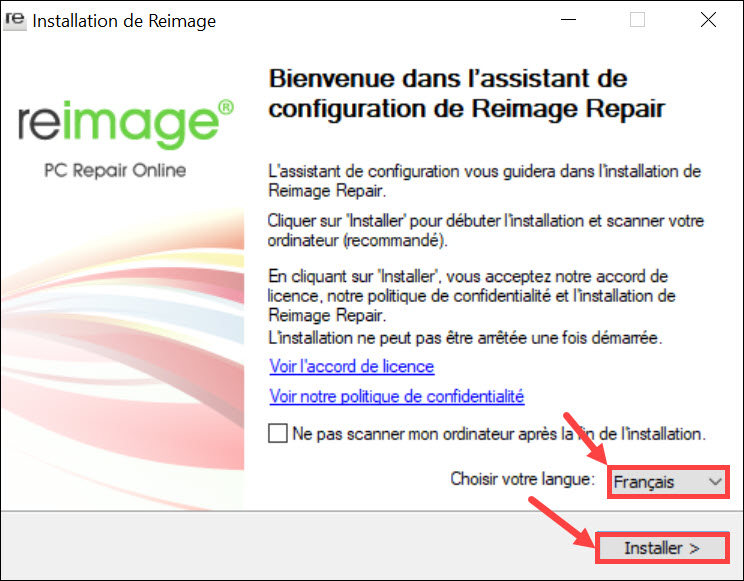
3) Quand Reimage est bien installé, vous pouvez commencer une analyse gratuite sur votre PC, ce processus prendra quelques minutes.
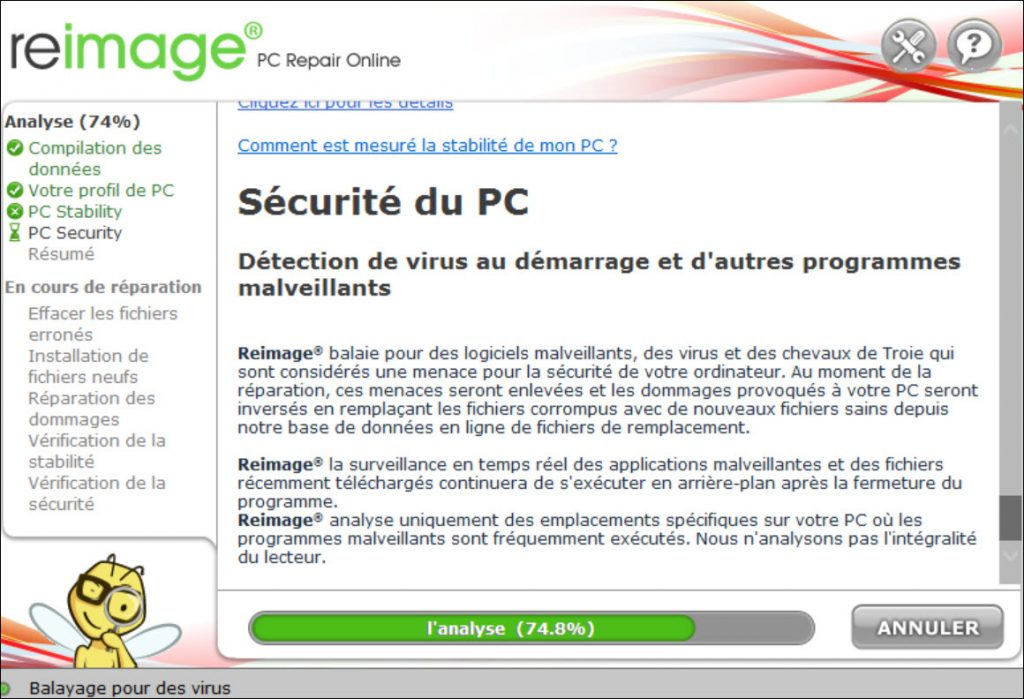
4) Quand l’analyse est finie, vous verrez un rapport détaillé sur l’état de votre PC et des problèmes trouvés. S’il existe des problèmes critiques, il est recommandé de cliquer sur le bouton COMMENCER LA RÉPARATION pour résoudre les problèmes en un clic.
Vous serez invité à payer pour la version complète de Reimage afin de profiter de toutes ses fonctions, s’il n’a pas résolu votre problème, vous pourrez être remboursé dans 60 jours. Voilà donc soyez assuré de cet outil.
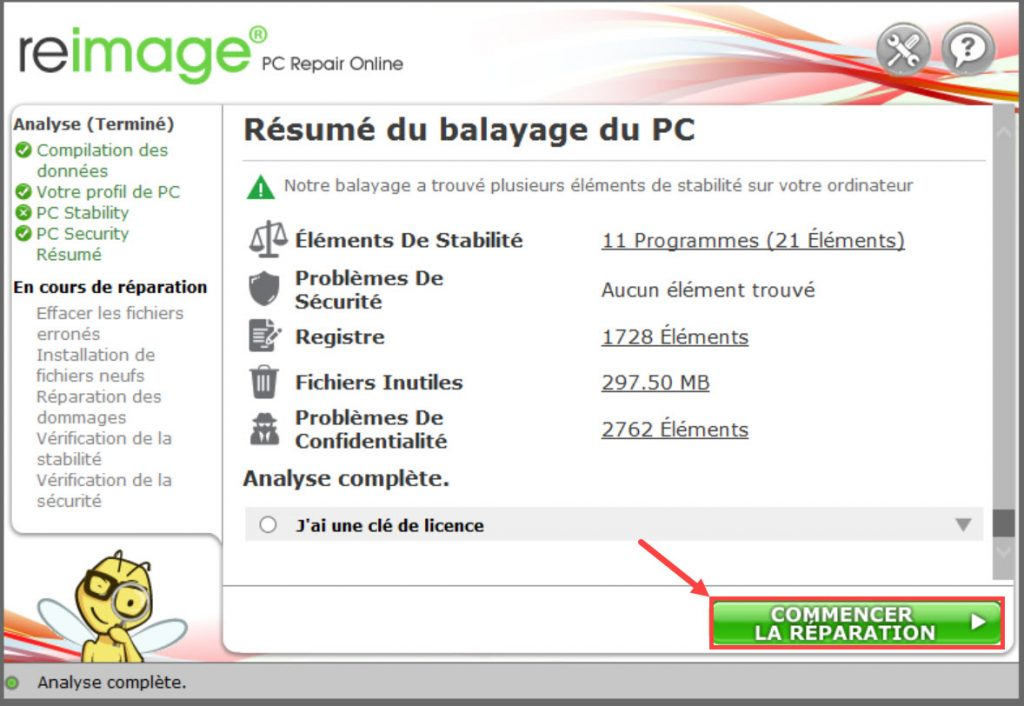
Si tout se passe bien, alors félicitations !
Si aucun des correctifs ci-dessus ne fonctionne dans votre cas, vous pouvez essayer de désinstaller et puis réinstaller le jeu Far Cry 6 sur votre PC. En tout cas, j’espère que cet article est utile pour vous, si vous avez d’autres bonnes idées à partager, n’hésitez pas à laisser vos commentaires ci-dessous pour aider plus de lecteurs.





